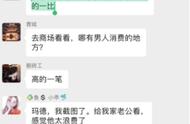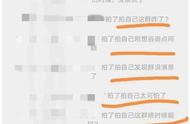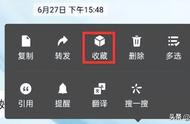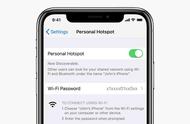如何导出会话内容存档的记录?已保存的聊天内容如何进行导出查看?本文将详细介绍导出流程。

一、导出基本操作
在员工、客户、群聊界面中,我们可以找到一个非常方便的功能——导出按钮。点击这个按钮后,会弹出一个选项框,我们可以选择需要导出记录的时间范围。比如,我们可以选择导出最近一周的聊天记录,或者选择导出具体某一天的记录。接下来,我们需要选择相关的人员,即参与这些聊天的成员。我们可以勾选需要导出的聊天记录,并选择相应的人员或者群聊。最后,只需要等待导出即可。此时,系统将自动导出选中的聊天记录。
二、批量选择与导出格式
如果我们的聊天记录非常多,逐条导出可能会比较繁琐。但是,请放心,系统还提供了批量选择和导出的功能,这样我们可以更加高效地处理大量的聊天记录。只需要进入聊天记录模块,点击“导出”按钮,然后进入选择成员模块。在这个界面中,我们可以进行批量勾选,选择所有需要导出的成员,然后进行导出。在导出的同时,系统也会将聊天记录保存为Excel格式的文件,这样我们就可以更方便地查看和管理这些记录了。导出的Excel文件中包含了聊天记录ID、发送方、接收方、具体内容、时间以及附件在服务器上的路径。需要注意的是,由于Excel文档存储的限制,文件中展示的并不是聊天内容的具体信息,而是文件路径。此外,每个单聊和群聊都会占据单独的一张sheet,这样可以更清晰地组织和管理这些记录。
三、其它模块聊天记录导出
除了在员工、客户、群聊中进行导出外,离职员工、客户会话、群聊的检索界面也都提供了导出按钮。这样,我们可以根据需求进行特定角度的筛选和记录导出。比如,我们可以根据离职员工或者特定的客户进行筛选,并导出相应的聊天记录。这一功能的存在,使得我们在查看和管理聊天记录的时候更加灵活和高效。不仅如此,我们也可以通过在群聊的检索界面中使用导出按钮,方便地导出群聊记录。这些导出的聊天记录都可以保存到本地文档中,随时查看和整理。
导出会话内容存档记录并进行查看,是需要进行一些基本操作的。首先,我们需要在员工、客户、群聊界面中点击“导出”按钮,选择时间范围和相关人员,然后等待导出。如果聊天记录较多,我们可以使用批量选择和导出的功能。导出的格式是Excel,包含了聊天记录的各项信息。此外,还可以在离职员工、客户会话、群聊的检索界面中进行记录导出。这些功能的存在,为我们的工作和管理提供了很大的便利。
,